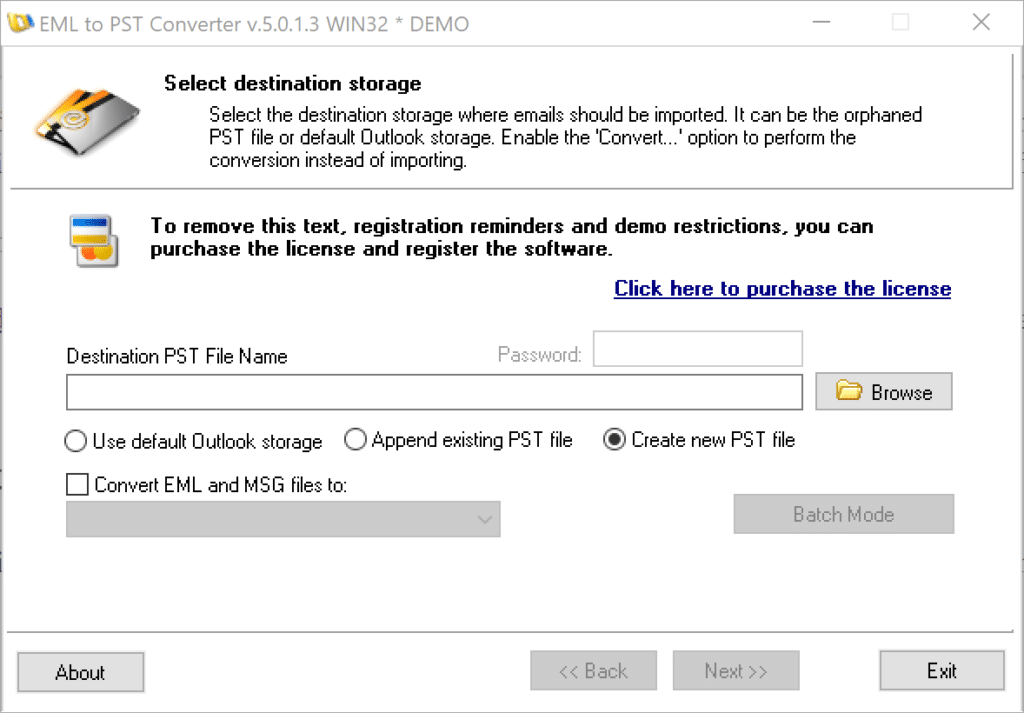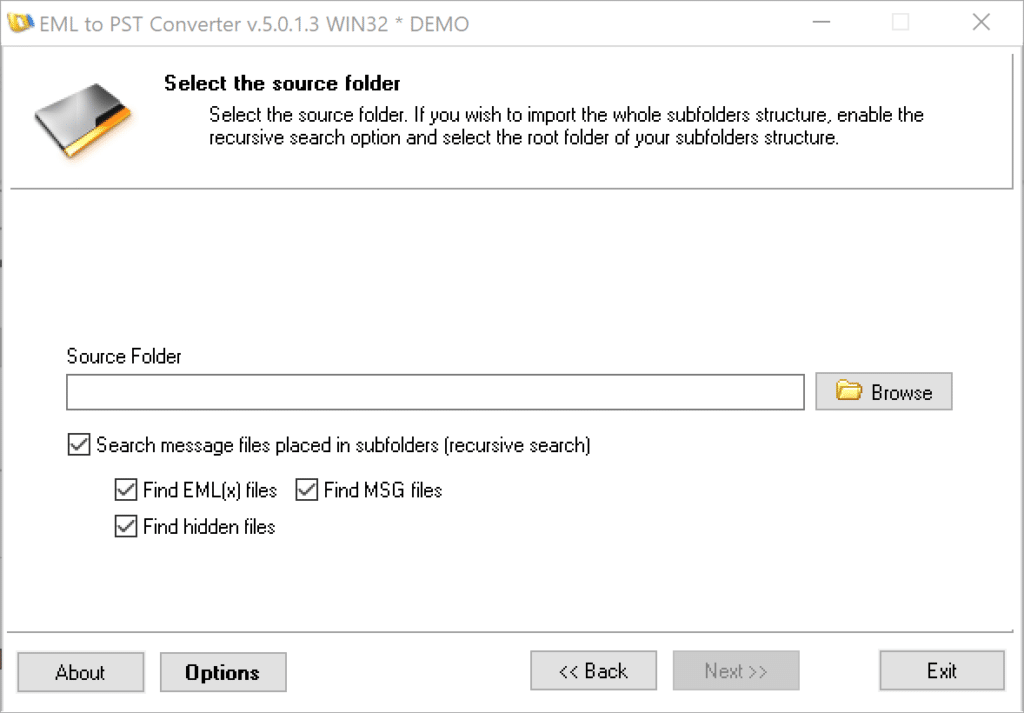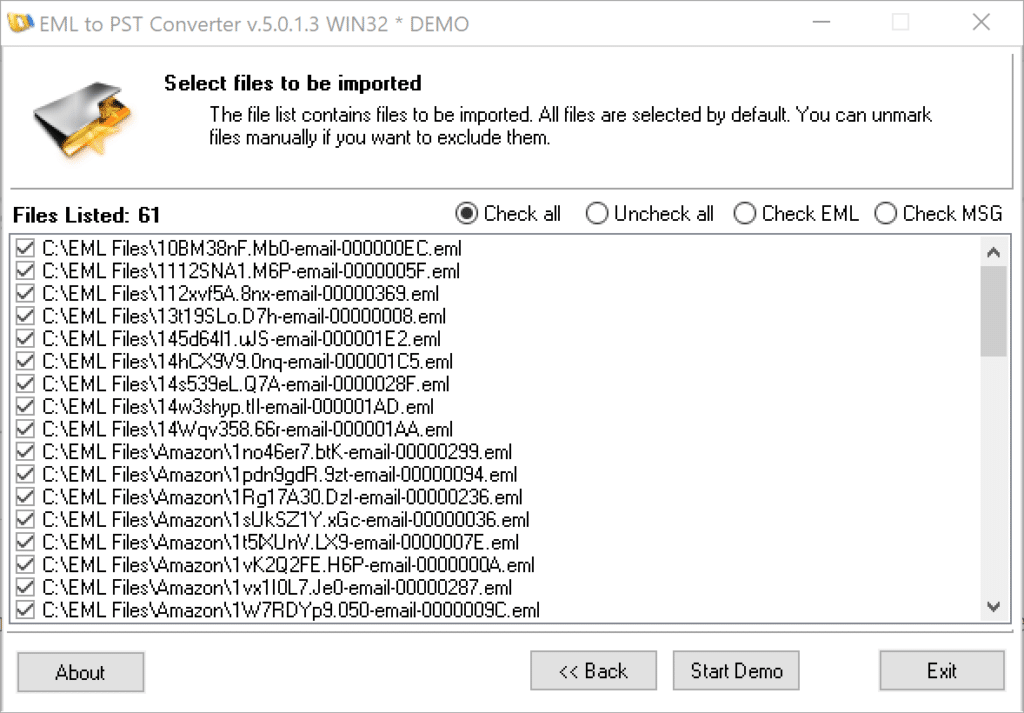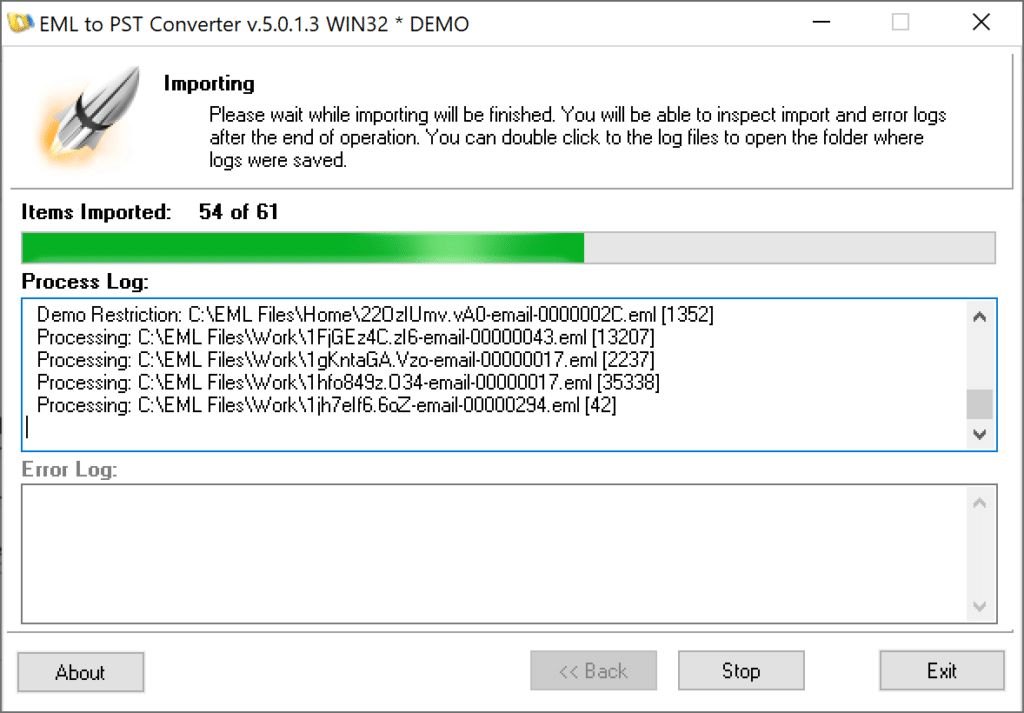在當今的數位時代, 管理電子郵件和其他資料已成為個人和職業生活的一個重要方面. 不同的電子郵件用戶端,例如 Microsoft Outlook, 的Windows Live Mail, Mozilla Thunderbird 和其他公司使用不同的檔案格式來儲存數據. 兩種最受歡迎的格式是 EML 和 PST. 雖然 EML 由 Windows Live Mail 和 Thunderbird 等電子郵件用戶端使用, PST 是 Microsoft Outlook 使用的專有檔案格式.
有時您可能需要將 EML 檔案轉換為 PST, 尤其是從一個電子郵件用戶端遷移到另一個電子郵件用戶端時. 本文提供如何將 EML 檔案轉換為 PST 的詳細逐步說明.
在我們深入研究轉換過程之前, 了解 EML 和 PST 檔案是什麼非常重要.
EML 檔案是由 Windows Live Mail 和 Thunderbird 等電子郵件用戶端所儲存的電子郵件. 它們包含電子郵件內容和附件,可以使用各種電子郵件用戶端打開. 另一方面, 太平洋標準時間 (個人收納桌) Microsoft Outlook 使用文件來儲存其所有電子郵件, 聯絡人, 日曆事件, 和其他數據.
現在, 讓我們繼續了解將 EML 檔案轉換為 PST 的逐步指南.
準備 EML 到 PST 轉換
備份您的 EML 文件
在開始轉換過程之前, 備份 EML 檔案總是一個好主意. 這可以確保您在轉換過程中出現問題時擁有資料副本.
選擇可靠的 EML 到 PST 轉換器
線上有多種 EML 到 PST 轉換器. 然而, 並非所有這些都是可靠或高效的. 選擇深受用戶好評和信賴的轉換器. 一些流行的 EML 到 PST 轉換器包括 EML 到 PST 轉換器, Outlook 匯入精靈, 和 EML 到 Outlook 傳輸.
安裝並啟動轉換器
選擇可靠的轉換器後, 下載 並將其安裝到您的電腦上. 安裝完成後, 啟動轉換器.
將 EML 檔案轉換為 PST 格式
-
- 選擇 PST 作為輸出格式
在 EML 到 PST 轉換精靈的第一頁上, 透過點選選擇 PST 作為輸出格式 ‘創建新的PST文件‘ 選項並選擇. - 選擇輸出目錄和PST檔名
點擊 ‘瀏覽‘ 按鈕並選擇將儲存產生的 PST 檔案的目標資料夾,然後輸入檔案名稱或保留預設值.
點擊 “下一個” 按鍵. - 新增 EML 文件
點擊 “瀏覽” 按鈕並選擇 EML 檔案和資料夾所在的來源目錄. 或者,您可以將完整路徑貼到 ‘來源資料夾‘ 場地.點擊 ‘下一個‘ 按鍵. 如果你想配置一些選項, 您可以單擊“選項”’ 按鈕代替.
- 開始轉換過程程式列出您的 EML 檔案後, 點擊 ‘開始‘ 按鈕開始轉換過程. 轉換時間將根據 EML 檔案的大小而有所不同.
- 選擇目標 Outlook 資料夾該程式將要求您在新的 PST 檔案中選擇目標 Outlook 資料夾,並將 EML 檔案匯入到該資料夾中. 你可以離開 ‘收件箱‘ 預設選擇資料夾,然後按一下 ‘好的‘ 按鈕開始轉換.
- 轉換完成後, 您可以在 Outlook 中開啟生成的 PST 文件.
- 選擇 PST 作為輸出格式
結論
如果您有合適的工具,將 EML 檔案轉換為 PST 是一個簡單的過程. 本指南提供逐步流程,幫助您有效率地將 EML 檔案轉換為 PST. 請記住在開始轉換過程之前備份您的 EML 文件,以防止任何資料遺失.
請依照以下步驟操作, 您可以確保從一個電子郵件用戶端順利過渡到另一個電子郵件用戶端, 讓您的數位通訊更有條理、更有效率. 無論您是需要遷移企業電子郵件的專業人士還是需要切換電子郵件用戶端的個人, 本指南將使將 EML 檔案轉換為 PST 的過程變得輕而易舉.